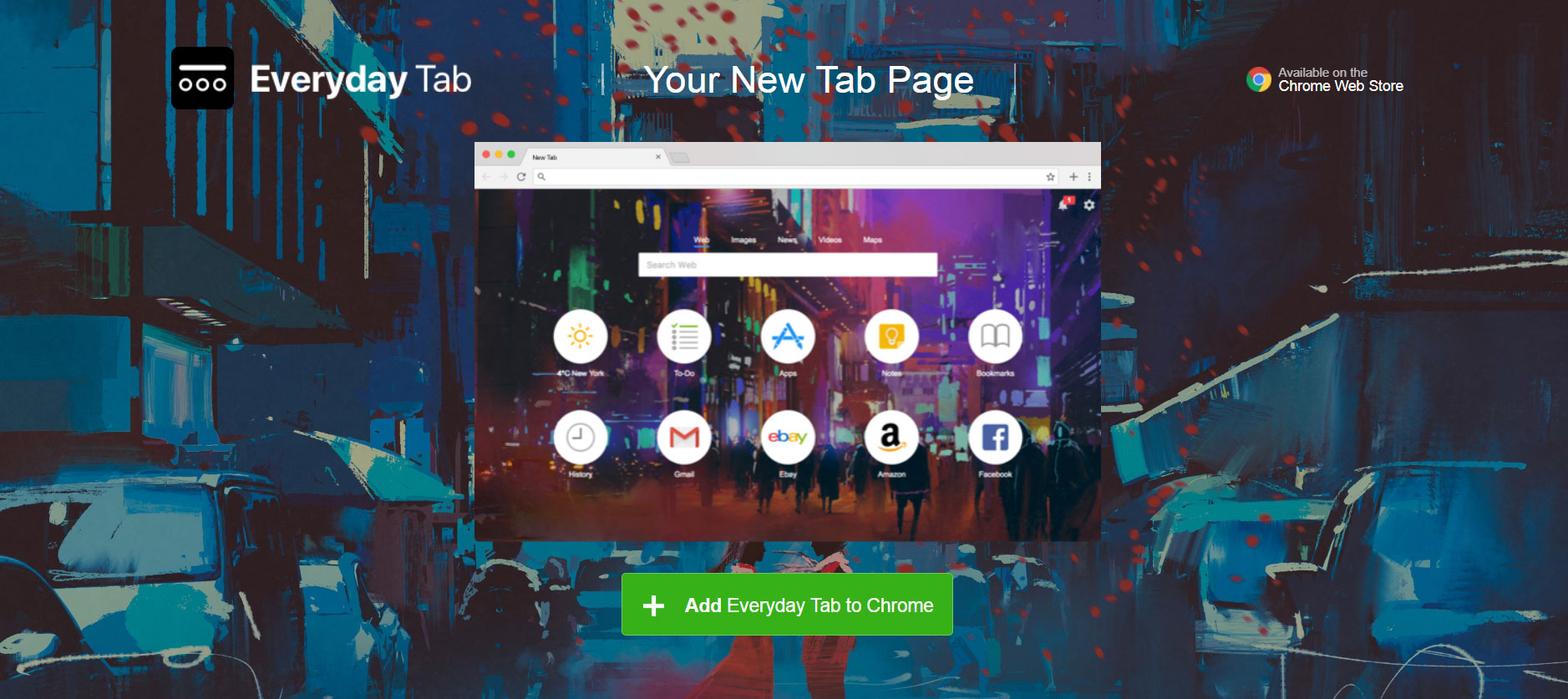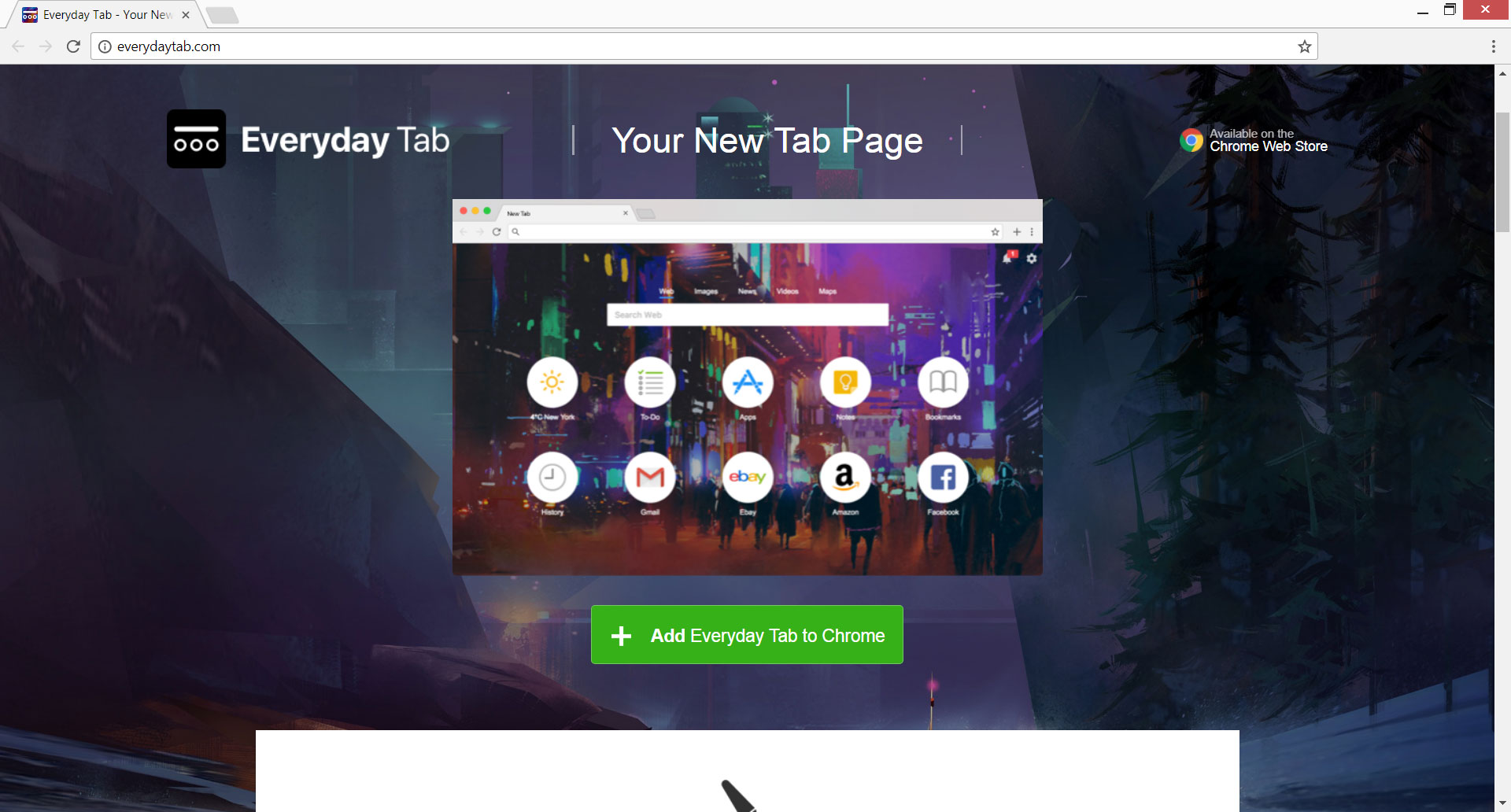Denne artikel refererer til fjernelsesprocessen af Everyday Tab browser flykaprer og udvidelse fra de berørte browsere og PC. Følg de detaljerede instruktioner fjernelse nedenfor og slippe af med Everyday Tab fuldstændig.
Everyday Tab flykaprer ændrer væsentlige browserindstillinger placere det domæne i forbindelse med sine tjenester everydaytab.com som hjemmeside og nye fane. Når det påvirker systemet, det skaber en masse browser omdirigeringer og afmatning i løbet af online-sessioner. En anden egenskab af Everyday Tab infektion er en browser udvidelse af samme navn, der er installeret og aktiveret automatisk, så det kan støtte dataindsamling og reklameformål.

Trussel Summary
| Navn | Everyday Tab |
| Type | Browser Hijacker, PUP |
| Kort beskrivelse | Den flykaprer indsamler oplysninger om browsing vaner, så det kan omdirigere dig og vise dig masser af reklamer. |
| Symptomer | Ændrede browserindstillinger, der påvirker startsiden, søgemaskine og den nye fane. |
| Distributionsmetode | Freeware installationer, Bundtede pakker, beskadigede Websider |
| Værktøj Detection |
Se, om dit system er blevet påvirket af malware
Hent
Værktøj til fjernelse af malware
|
| Brugererfaring | Tilmeld dig vores forum at diskutere Everyday Tab. |

Everyday Tab – Distributionsmetoder
Typisk browser hijackers som Everyday Tab kommer bundtet med andre gratis programmer. Installationen opsætninger af sådanne apps giver ofte yderligere potentielt uønskede komponenter som standard. Hvordan man kan blive smittet med Everyday Tab er ved at følge de normale installation trin og bare klikke på Næste knappen indtil udgangen. For at forhindre sådanne uønskede eftervirkninger, det er godt altid at vælge Avancerede / Brugerdefineret installation valgmulighederne i konfigurationspanelet. Der er normalt lokaliserede oplysninger om yderligere komponenter, der indgår i opsætningen og vil blive installeret sammen med det primære software. Den gode nyhed er, at du kan vælge, hvis du har brug for de ekstra komponenter eller ikke. Så du kan fravælge alle potentielt uønskede programmer og forhindre dit system bliver inficeret med Everyday Tab og andre lignende trusler.
Den grimme Everyday Tab kan invadere hyppigt anvendte browsere som Google Chrome, Mozilla Firefox, Safari og Internet Explorer.

Everyday Tab - detaljeret analyse
De Everyday Tab udviklere beskrive det som en nyttig personligt dashboard, der er udstyret med et væld af fantastiske funktionaliteter. For at se så meget tiltalende som muligt og tricks brugere til at udnytte sine tjenester, Everyday fanen giver tilpasses HD baggrunde, vejrudsigter i realtid, to-do lister, noter sektion, hurtig adgang til alle bogmærker og i-browser apps, og så videre. Det er i orden, men her kommer vi til det sikkerhedsmæssigt synspunkt. Er det sikkert at bruge Everyday fanen Tjenester, og gør det muligt at få adgang til dit system og browsere? Godt, lad os checke dette!
Første, glem ikke, hvordan det på mystisk vis trængte dit system og begyndte at dukke op i din browser. Netop på grund af de lyssky leveringsteknikker som foretrækkes af dens ejere, Everyday fane er klassificeret som en typisk browser hijacker. Som de fleste infektioner af denne art, Everyday Tab sigter mod at trænge ind i systemet og få følsomme data om dig og dine vaner. Til formålet, den flykaprer installerer en browser udvidelse og kører det automatisk uden at spørge dig om tilladelse. Så længe browserudvidelsen Everyday Tab har adgang til din browser, den modtager dit samtykke til:
- Læs og ændre alle dine data på de websteder, du besøger
- Erstat den side, du ser, når du åbner en ny fane
- Forsendelse adresse
- Læs og ændre din browserhistorik
- Vis underretninger
- Læs og ændre dine bogmærker
- Administrer dine apps, udvidelser, og temaer
Så så længe du holder forlængelsen aktiveret din browsing erfaring vil være helt ændret og styret af flykaprer. Endvidere, det kan generere mange irriterende reklamer af enhver art - pop-ups, pop-unders, bannere, videoer, billeder, og omdirigeringer. Som et resultat, du måske bemærke langsommere browser og systemets ydeevne samt hyppige browser nedbrud.
Som det bliver klart Everyday Tab erstatter den nye fane med domænet for sin hjemmeside everydaytab.com så det kan tvinge dig til at bruge sine tjenester hver gang du starter den påvirkede browser og registrerer derfor hver enkelt klik og besøge dig gøre. Her er, hvordan hjemmesiden for sin hjemmeside ligner:

Everyday Tab - Privacy Policy
Den Fortrolighedspolitik af Everyday Tab eller som nævnt der Everyday Tab Extension afslører, hvilke oplysninger der indsamles fra alle personer, der bruger sine tjenester og videre hvordan disse oplysninger bruges eller oplyst. Afsnittet kan findes på den nederste navigationslinje af hjemmesiden i forbindelse med dagligdags Tab - everydaytab.com.
De politik, at Everyday Tab indsamler følgende ikke-personlige oplysninger fra dig:
- Din IP-adresse
- Henvisning data
- Browser og platform typen
- Dato og tidspunkt, du besøgte Tab Everyday Extension
- Dine søgeord
- De links, hvorpå man vælger at klikke på
Desuden, den flykaprer kan anmode om oplysninger, der kan identificere dig personligt, såsom:
- Navn
- Email adresse
- Forsendelse adresse
- Postnummer
- Alder
- Køn
- Beskæftigelse
- Husstandsindkomst
Vær opmærksom på at undgå at give Everyday Tab enhver form for information den beder dig om. Det kan forsøge at vildlede dig om de reelle formål dataindsamling og derefter misbruger det. Alle registreringer af indsamlede data kan videregives til tredjeparts udbydere eller markedsføring partnere af Everyday Tab og derefter anvendes til målrettede reklamer tilbud.

Fjern Everyday Tab Helt
Everyday Tab anses ikke for at være malware, så det tager ikke sigte på systemets skader. Men, så længe det fungerer på dit system dit privatliv kunne være genstand for uønsket observation, mens systemet er sårbart over for ondsindede angreb. Hvis du ønsker at overtage kontrollen over din online sikkerhed bør du fjerne Everyday Tab fra den inficerede enhed. Du kan opfylde den fuldstændig fjernelse processen med Everyday kunne Tab med hjælp fra vores trin-for-trin instruktion vejledning angivet nedenfor.
- Vinduer
- Mac OS X
- Google Chrome
- Mozilla Firefox
- Microsoft Edge
- Safari
- Internet Explorer
- Stop push-pop op-vinduer
Sådan fjernes Everyday fane fra Windows.
Trin 1: Scan for Everyday Tab med SpyHunter Anti-Malware-værktøj



Trin 2: Start din pc i fejlsikret tilstand





Trin 3: Afinstaller Everyday Tab og relateret software fra Windows
Afinstaller Steps til Windows 11



Afinstaller Steps til Windows 10 og ældre versioner
Her er en metode i nogle få nemme trin, der bør være i stand til at afinstallere de fleste programmer. Uanset om du bruger Windows 10, 8, 7, Vista eller XP, disse skridt vil få arbejdet gjort. At trække det program eller dets mappe til papirkurven kan være en meget dårlig beslutning. Hvis du gør det, stumper og stykker af programmet er efterladt, og det kan føre til ustabile arbejde på din PC, fejl med filtypen foreninger og andre ubehagelige aktiviteter. Den rigtige måde at få et program fra din computer er at afinstallere det. For at gøre dette:


 Følg anvisningerne ovenfor, og du vil afinstallere de fleste programmer.
Følg anvisningerne ovenfor, og du vil afinstallere de fleste programmer.
Trin 4: Rens eventuelle registre, Created by Everyday Tab on Your PC.
De normalt målrettede registre af Windows-maskiner er følgende:
- HKEY_LOCAL_MACHINE Software Microsoft Windows CurrentVersion Run
- HKEY_CURRENT_USER Software Microsoft Windows CurrentVersion Run
- HKEY_LOCAL_MACHINE Software Microsoft Windows CurrentVersion RunOnce
- HKEY_CURRENT_USER Software Microsoft Windows CurrentVersion RunOnce
Du kan få adgang til dem ved at åbne Windows Registry Editor og slette eventuelle værdier, oprettet af Everyday Tab der. Dette kan ske ved at følge trinene nedenunder:


 Tip: For at finde en virus-skabt værdi, du kan højreklikke på det og klikke "Modificere" at se, hvilken fil det er indstillet til at køre. Hvis dette er virus fil placering, fjerne værdien.
Tip: For at finde en virus-skabt værdi, du kan højreklikke på det og klikke "Modificere" at se, hvilken fil det er indstillet til at køre. Hvis dette er virus fil placering, fjerne værdien.
Video Removal Guide for Everyday Tab (Vinduer).
Slip af med hverdagsfanen fra Mac OS X.
Trin 1: Uninstall Everyday Tab and remove related files and objects





Din Mac vil så vise dig en liste over emner, starte automatisk når du logger ind. Se efter mistænkelige apps, der er identiske eller svarer til hverdagen fane. Tjek den app, du ønsker at stoppe i at køre automatisk, og vælg derefter på Minus ("-") ikonet for at skjule det.
- Gå til Finder.
- I søgefeltet skriv navnet på den app, du vil fjerne.
- Over søgefeltet ændre to rullemenuerne til "System Files" og "Er Inkluderet" så du kan se alle de filer, der er forbundet med det program, du vil fjerne. Husk på, at nogle af filerne kan ikke være relateret til den app, så være meget forsigtig, hvilke filer du sletter.
- Hvis alle filerne er relateret, hold ⌘ + A knapperne til at vælge dem og derefter køre dem til "Affald".
I tilfælde af at du ikke kan fjerne Everyday Tab via Trin 1 over:
I tilfælde af at du ikke finde virus filer og objekter i dine programmer eller andre steder, vi har vist ovenfor, kan du manuelt søge efter dem i bibliotekerne i din Mac. Men før du gør dette, læs den fulde ansvarsfraskrivelse nedenfor:



Du kan gentage den samme procedure med den følgende anden Bibliotek mapper:
→ ~ / Library / LaunchAgents
/Bibliotek / LaunchDaemons
Tip: ~ er der med vilje, fordi det fører til flere LaunchAgents.
Trin 2: Scan for and remove Everyday Tab files from your Mac
Når du står over for problemer på din Mac som følge af uønskede scripts og programmer som f.eks. Everyday Tab, den anbefalede måde at eliminere truslen er ved hjælp af en anti-malware program. SpyHunter til Mac tilbyder avancerede sikkerhedsfunktioner sammen med andre moduler, der forbedrer din Mac's sikkerhed og beskytter den i fremtiden.
Video Removal Guide for Everyday Tab (Mac)
Fjern hverdagsfanen fra Google Chrome.
Trin 1: Start Google Chrome, og åbn dropmenuen

Trin 2: Flyt markøren hen over "Værktøj" og derefter fra den udvidede menu vælge "Udvidelser"

Trin 3: Fra den åbnede "Udvidelser" Menuen lokalisere den uønskede udvidelse og klik på dens "Fjerne" knap.

Trin 4: Efter udvidelsen er fjernet, genstarte Google Chrome ved at lukke det fra den røde "X" knappen i øverste højre hjørne, og starte den igen.
Slet hverdags fane fra Mozilla Firefox.
Trin 1: Start Mozilla Firefox. Åbn menuen vindue:

Trin 2: Vælg "Add-ons" ikon fra menuen.

Trin 3: Vælg den uønskede udvidelse og klik "Fjerne"

Trin 4: Efter udvidelsen er fjernet, genstarte Mozilla Firefox ved at lukke det fra den røde "X" knappen i øverste højre hjørne, og starte den igen.
Afinstaller Everyday Tab fra Microsoft Edge.
Trin 1: Start Edge-browser.
Trin 2: Åbn drop-menuen ved at klikke på ikonet i øverste højre hjørne.

Trin 3: Fra drop-menuen vælg "Udvidelser".

Trin 4: Vælg den formodede ondsindede udvidelse, du vil fjerne, og klik derefter på tandhjulsikonet.

Trin 5: Fjern den ondsindede udvidelse ved at rulle ned og derefter klikke på Afinstaller.

Fjern Everyday Tab fra Safari
Trin 1: Start Safari-appen.
Trin 2: Efter at holde musen markøren til toppen af skærmen, klik på Safari-teksten for at åbne dens rullemenu.
Trin 3: Fra menuen, Klik på "Indstillinger".

Trin 4: Efter at, vælg fanen 'Udvidelser'.

Trin 5: Klik én gang på udvidelse, du vil fjerne.
Trin 6: Klik på 'Afinstaller'.

Et pop-up vindue vises beder om bekræftelse til at afinstallere forlængelsen. Vælg 'Fjern' igen, og Everyday Tab vil blive fjernet.
Fjern fanen Everyday fra Internet Explorer.
Trin 1: Start Internet Explorer.
Trin 2: Klik på tandhjulsikonet mærket 'Værktøjer' for at åbne drop-menuen og vælg 'Administrer tilføjelser'

Trin 3: I vinduet 'Administrer tilføjelser'.

Trin 4: Vælg den udvidelse, du vil fjerne, og klik derefter på 'Deaktiver'. Et pop-up vindue vises for at informere dig om, at du er ved at deaktivere den valgte udvidelse, og nogle flere tilføjelser kan være deaktiveret så godt. Lad alle boksene kontrolleret, og klik på 'Deaktiver'.

Trin 5: Efter den uønskede udvidelse er blevet fjernet, genstart Internet Explorer ved at lukke den fra den røde 'X'-knap i øverste højre hjørne, og start den igen.
Fjern push-meddelelser fra dine browsere
Sluk for push-meddelelser fra Google Chrome
Sådan deaktiveres push-meddelelser fra Google Chrome-browseren, Følg nedenstående trin:
Trin 1: Gå til Indstillinger i Chrome.

Trin 2: I Indstillinger, Vælg "Avancerede indstillinger":

Trin 3: Klik på “Indstillinger for indhold":

Trin 4: Åbn “underretninger":

Trin 5: Klik på de tre prikker, og vælg Bloker, Rediger eller fjern muligheder:

Fjern Push Notifications på Firefox
Trin 1: Gå til Firefox-indstillinger.

Trin 2: Gå til "Indstillinger", skriv "notifikationer" i søgefeltet, og klik "Indstillinger":

Trin 3: Klik på "Fjern" på ethvert websted, hvor du ønsker, at meddelelser er væk, og klik på "Gem ændringer"

Stop push-meddelelser på Opera
Trin 1: I opera, presse ALT+P for at gå til Indstillinger.

Trin 2: I Indstilling af søgning, skriv "Indhold" for at gå til Indholdsindstillinger.

Trin 3: Åbn underretninger:

Trin 4: Gør det samme som du gjorde med Google Chrome (forklaret nedenfor):

Fjern Push-underretninger på Safari
Trin 1: Åbn Safari-indstillinger.

Trin 2: Vælg det domæne, hvorfra du kan lide pop-op-pop op, og skift til "Nægte" fra "Give lov til".
Everyday Tab-FAQ
What Is Everyday Tab?
The Everyday Tab threat is adware or browser omdirigering virus.
Det kan gøre din computer langsommere og vise reklamer. Hovedideen er, at dine oplysninger sandsynligvis bliver stjålet, eller at der vises flere annoncer på din enhed.
Skaberne af sådanne uønskede apps arbejder med ordninger for betaling pr. Klik for at få din computer til at besøge risikable eller forskellige typer websteder, der kan generere dem midler. Dette er grunden til, at de ikke engang er ligeglade med, hvilke typer websteder der vises på annoncerne. Dette gør deres uønskede software indirekte risikabelt for dit operativsystem.
What Are the Symptoms of Everyday Tab?
Der er flere symptomer at se efter, når denne særlige trussel og også uønskede apps generelt er aktive:
Symptom #1: Din computer kan blive langsom og generelt have dårlig ydeevne.
Symptom #2: Du har værktøjslinjer, tilføjelser eller udvidelser på dine webbrowsere, som du ikke kan huske at have tilføjet.
Symptom #3: Du ser alle typer annoncer, som annoncesupporterede søgeresultater, pop op-vinduer og omdirigeringer vises tilfældigt.
Symptom #4: Du ser installerede apps på din Mac køre automatisk, og du kan ikke huske at have installeret dem.
Symptom #5: Du ser mistænkelige processer køre i din Jobliste.
Hvis du ser et eller flere af disse symptomer, så anbefaler sikkerhedseksperter, at du tjekker din computer for virus.
Hvilke typer uønskede programmer findes der?
Ifølge de fleste malware-forskere og cybersikkerhedseksperter, de trusler, der i øjeblikket kan påvirke din enhed, kan være useriøs antivirus-software, adware, browser hijackers, klikkere, falske optimizere og enhver form for PUP'er.
Hvad skal jeg gøre, hvis jeg har en "virus" like Everyday Tab?
Med få enkle handlinger. Først og fremmest, det er bydende nødvendigt, at du følger disse trin:
Trin 1: Find en sikker computer og tilslut det til et andet netværk, ikke den, som din Mac blev inficeret i.
Trin 2: Skift alle dine passwords, fra dine e-mail-adgangskoder.
Trin 3: Aktiver to-faktor-autentificering til beskyttelse af dine vigtige konti.
Trin 4: Ring til din bank til ændre dine kreditkortoplysninger (hemmelig kode, etc.) hvis du har gemt dit kreditkort til nethandel eller har lavet online aktiviteter med dit kort.
Trin 5: Sørg for at ring til din internetudbyder (Internetudbyder eller operatør) og bed dem om at ændre din IP-adresse.
Trin 6: Skift din Wi-Fi-adgangskode.
Trin 7: (Valgfri): Sørg for at scanne alle enheder, der er tilsluttet dit netværk for vira, og gentag disse trin for dem, hvis de er berørt.
Trin 8: Installer anti-malware software med realtidsbeskyttelse på alle enheder, du har.
Trin 9: Prøv ikke at downloade software fra websteder, du ikke ved noget om, og hold dig væk fra websteder med lav omdømme i almindelighed.
Hvis du følger disse anbefalinger, dit netværk og alle enheder bliver betydeligt mere sikre mod enhver trussel eller informationsinvasiv software og også være virusfri og beskyttet i fremtiden.
How Does Everyday Tab Work?
Når det er installeret, Everyday Tab can indsamle data ved brug af trackere. Disse data handler om dine web-browsing-vaner, såsom de websteder, du besøger, og de søgetermer, du bruger. Det bruges derefter til at målrette dig med annoncer eller til at sælge dine oplysninger til tredjeparter.
Everyday Tab can also download anden skadelig software til din computer, såsom virus og spyware, som kan bruges til at stjæle dine personlige oplysninger og vise risikable annoncer, der kan omdirigere til virussider eller svindel.
Is Everyday Tab Malware?
Sandheden er, at PUP'er (adware, browser hijackers) er ikke vira, men kan være lige så farligt da de muligvis viser dig og omdirigerer dig til malware-websteder og svindelsider.
Mange sikkerhedseksperter klassificerer potentielt uønskede programmer som malware. Dette er på grund af de uønskede virkninger, som PUP'er kan forårsage, såsom at vise påtrængende annoncer og indsamle brugerdata uden brugerens viden eller samtykke.
About the Everyday Tab Research
Indholdet udgiver vi på SensorsTechForum.com, this Everyday Tab how-to removal guide included, er resultatet af omfattende forskning, hårdt arbejde og vores teams hengivenhed for at hjælpe dig med at fjerne det specifikke, adware-relateret problem, og gendan din browser og computersystem.
How did we conduct the research on Everyday Tab?
Bemærk venligst, at vores forskning er baseret på uafhængig undersøgelse. Vi er i kontakt med uafhængige sikkerhedsforskere, takket være, at vi modtager daglige opdateringer om den seneste malware, adware, og browser hijacker definitioner.
Endvidere, the research behind the Everyday Tab threat is backed with VirusTotal.
For bedre at forstå denne online trussel, Se venligst følgende artikler, som giver kyndige detaljer.